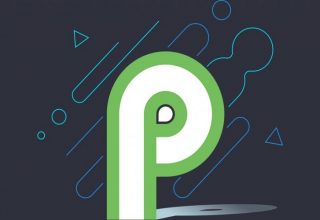گوشی اندرویدی خود را به ماوس و صفحهکلید تبدیل کنید
راهکاری که در این مقاله قصد داریم آنرا به شما معرفی کنیم این قابلیت را در اختیارتان قرار میدهد تا دستگاه اندرویدی خود را به یک ماوس و صفحه کلید تبدیل کرده و کامپیوتر را از راه دور کنترل کنید. اندروید دستگاه هوشمندی است که قابلیتهای متعددی را در اختیار کاربران قرار میدهد. یک سیستمعامل که به شکل گستردهای از سوی کاربران مورد استفاده قرار گرفته و برنامههای متعددی برای آن وجود دارد. در این مقاله ما به شما یکی از جالبترین ویژگیهای این سیستمعامل را معرفی میکنیم.
چگونه میتوانیم از اندروید به جای ماوس و صفحهکلید استفاده کنیم؟
یکی از جذابترین کارهایی که با دستگاه اندرویدی خود میتوانید انجام دهید این است که کامپیوتر خود را از طرف دور کنترل کنید. تکنیکی که اجازه میدهد از فاصله چند متری هدایت کنترل را به دست بگیرید.
Intel Remote Keyboard سادهترین و رایگانترین راهکار پیش روی شما
اگر از یک کامپیوتری مبتنی بر پردازنده اینتل استفاده میکنید بدون شک عاشق برنامه Inter Remote Keyboard خواهید شد.
چگونه میتوانیم برنامه Intel Remote Keyboard را تنظیم کنیم؟
1.ابتدا باید برنامه Intel Remote Keyboard را برای دستگاه اندرویدی یا تبلت خود دانلود کرده و نصب کنید
2. در ادامه باید برنامه Intel Remote Keyboard Host را روی کامپیوتر ویندوزی خود نصب کنید. اینتل دو نسخه 32 و 64 بیتی از این برنامه را ساخته که بسته به ویندوزی که از آن استفاده میکنید باید نسخه مناسب را انتخاب کنید. پس از آن برنامه را نصب کنید.

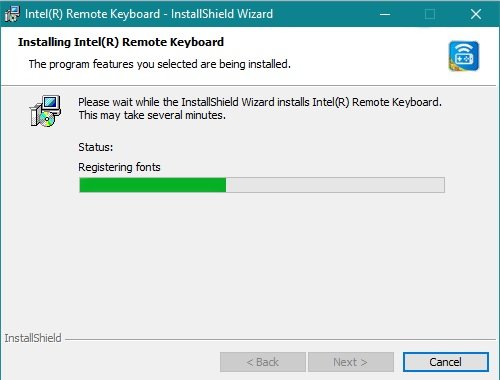
3. در ادامه باید اطمینان حاصل کنید که ویندوز و اندروید هر دو به شبکه وایفای یکسانی متصل میشوند.
4. روی دستگاه اندرویدی برناه Intel Remote Keyboard را اجرا کرده و نام کامپیوتر خود را در این برنامه انتخاب کنید.
5. در این حالت روی صفحهنمایش کامپیوتر خود یک کد QR بزرگ را مشاهده میکنید. باید دوربین گوشی اندرویدی خود را به درستی روی صفحهنمایش قرار دهید تا اندروید بتواند بارکد را شناسایی کند. اگر اینکار با موفقیت انجام نشود روی گوشی پیغامی مبنی بر عدم شناسایی بارکد مشاهده میکنید. گوشی را به حالت افقی روی صفحهنمایش قرار دهید تا بارکد شناسایی شود.

6. پس از شناسایی درست یک تیک بزرگ زرد رنگ را روی صفحه مشاهده میکنید.
7. اکنون اندروید و کامپیوتر شما با یکدیگر جفت شده و آماده استفاده هستند

چه کاری را میتوانیم انجام دهیم؟

این برنامه در اصل یک ترکپد مجازی و صفحهکلید برای کامپیوتر ایجاد میکند. شما میتوانید از این تکنیک در وضعیت portrait یا landscape استفاده کنید. در حالت portrait صفحهنمایش شما به یک ناحیه ترکپد در بالا و صفحهکلید در پایین تقسیم میشود. صفحهکلید اینتل شبیه به صفحهکلید اندروید به نظر میرسد، اما یک دکمه ویندوزی و یک دکمه Esc به همراه چهار کلید مکاننما را در اختیار دارد.
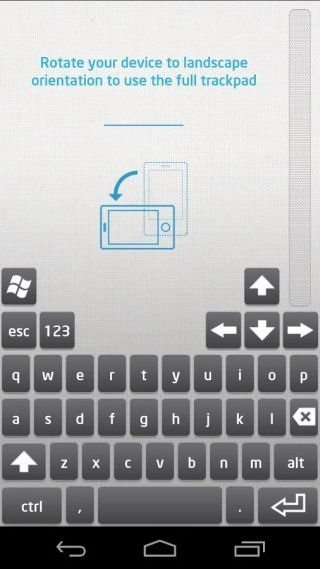
چگونه پخش صدا را کنترل کنیم؟
روی دستگاه اندرویدی آیکن مدیاپلیر را مشاهده میکنید. اگر روی این آیکن کلیک کنید چهار دکمه اصلی مدیا پلیر به نمایش در میآید.

اگر هیچ پخش کنندهای را در ویندوز باز نکرده باشید این دکمه به شما اجازه میدهد ولوم صدا را کم یا زیاد کنید. اگر یک برنامه همچون مدیاپلیر را اجرا کرده باشید با استفاده از این دکمهها میتوانید پخش یک فیلم را متوقف کرده، خاتمه داده یا به ترکهای بعدی بروید.
دکمه ویندوز
با کلیک روی دکمه ویندوز در پایین صفحه منوی ویندوز برای شما نشان داده میشود. برای ما منوی ویندوز 10 به نمایش در آمد.
خاموش کردن کامپیوتر با اندروید

اگر روی آیکنی که به شکل سه خط قرار دارد کلیک کنید منویی ظاهر میشود که به شما گزینههای مختلفی برای خاموش، راهاندازی مجدد، سوییچ کردن به کاربر دیگر، خواب و… ارائه میکند. گزینه Options نیز تنظیمات مربوط به شدت حساسیت ماوس را کنترل میکند.